WPS Word修改字体编辑文字内容教程
WPS是一款优秀的电脑Word文档编辑软件。使用WPS可以编辑Word文档内容,是你电脑办公时一个非常给力的软件;
装软件后双击WPS桌面快捷方式打开软件;

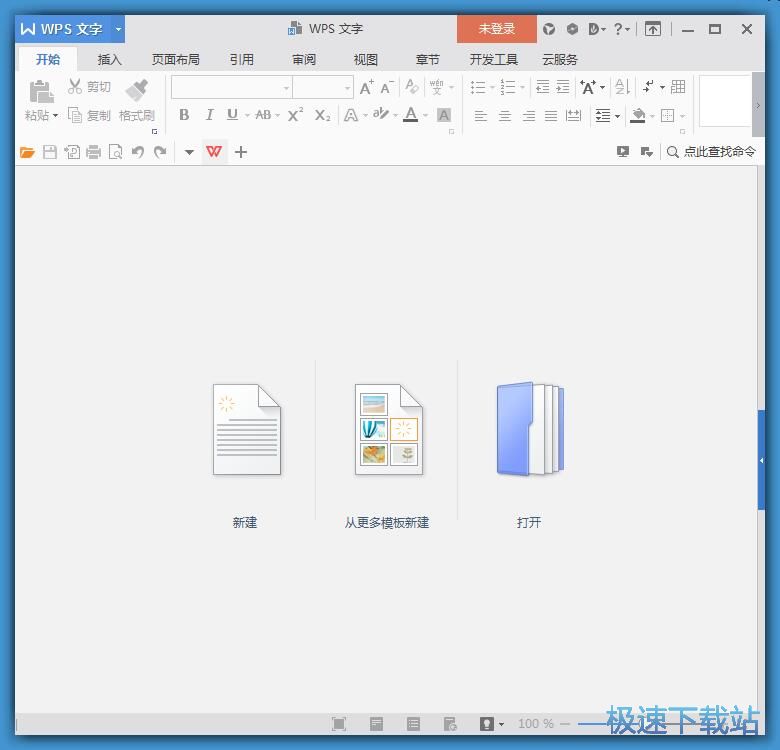
极速小编这一次就给大家演示一下怎么使用WPS进行Word文档的文字编辑吧。打开WPS后,我们可以看到目前WPS还没有打开文档。点击新建就可以新建一个Word文档;
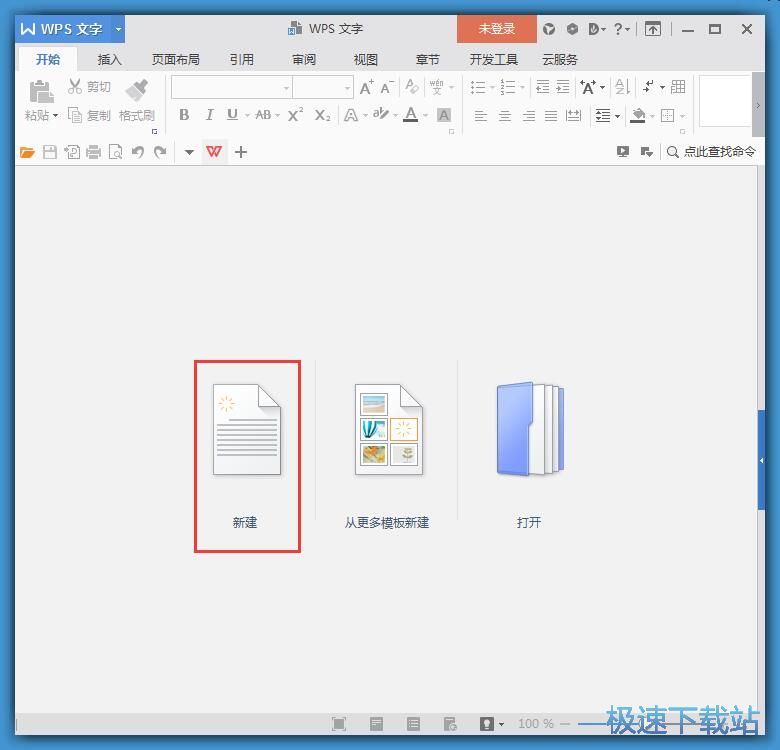
Word文档新建成功,我们这时候就可以使用WPS进行Word文档的文本编辑了;
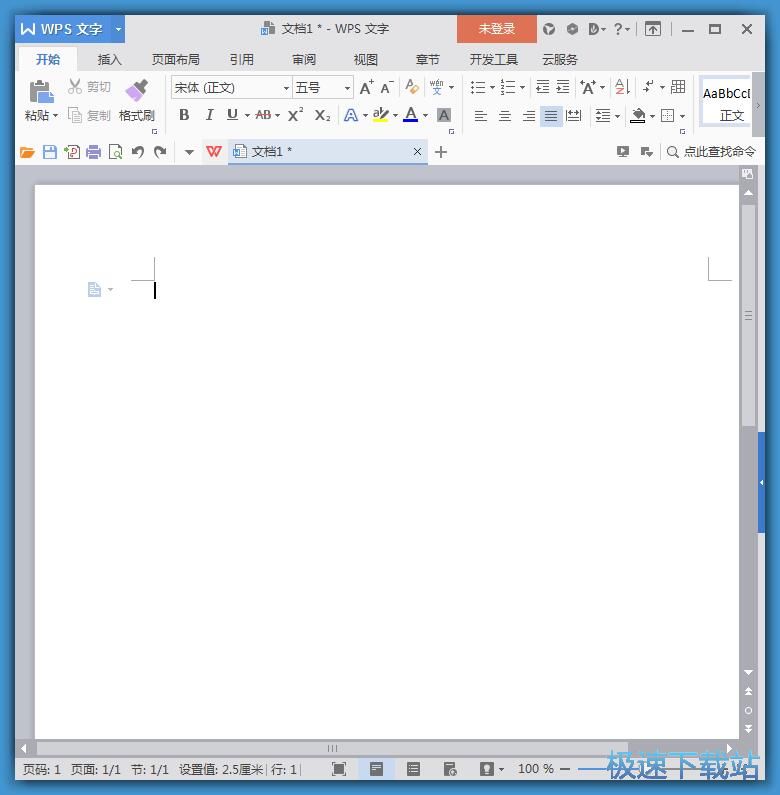
在WPS的Word文档编辑界面中,我们可以直接输入想要输入的文字内容,极速小编输入了极速下载站和网址www.jisuxz.com。极速小编想修改一下继续下载站这几个字的字体,首先我们用鼠标选中想要改字体的文字;
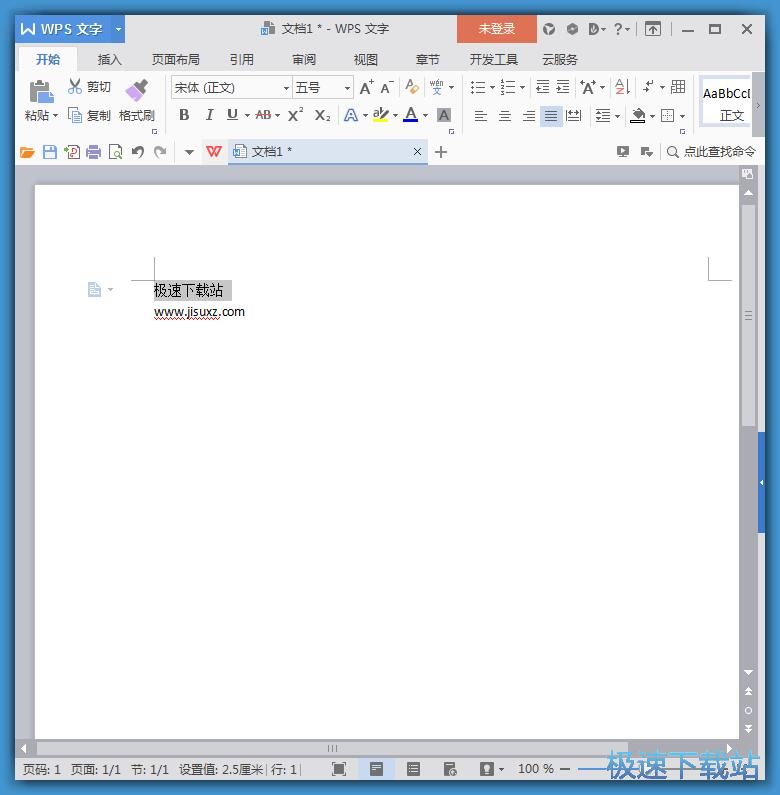
点击WPS顶部工具栏中的字体选择,在展开字体选择菜单中选择想要使用的字体。极速小编选择了华文琥珀字体。点击字体,WPS就会将字体套用到选中的文字内容中;
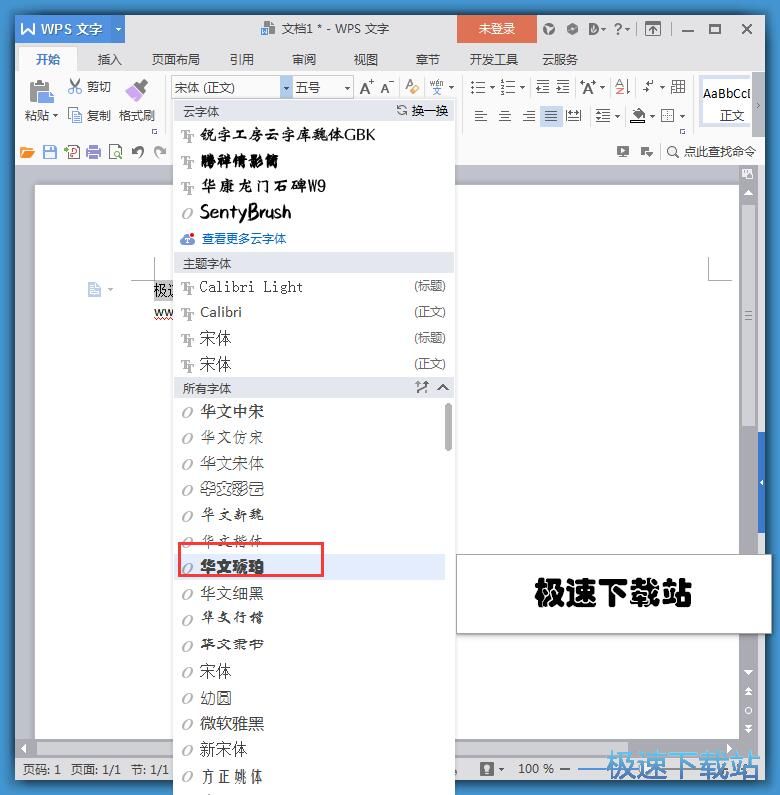
字体修改完成,我们可以看到选中的文字已经变成华文琥珀字体了。
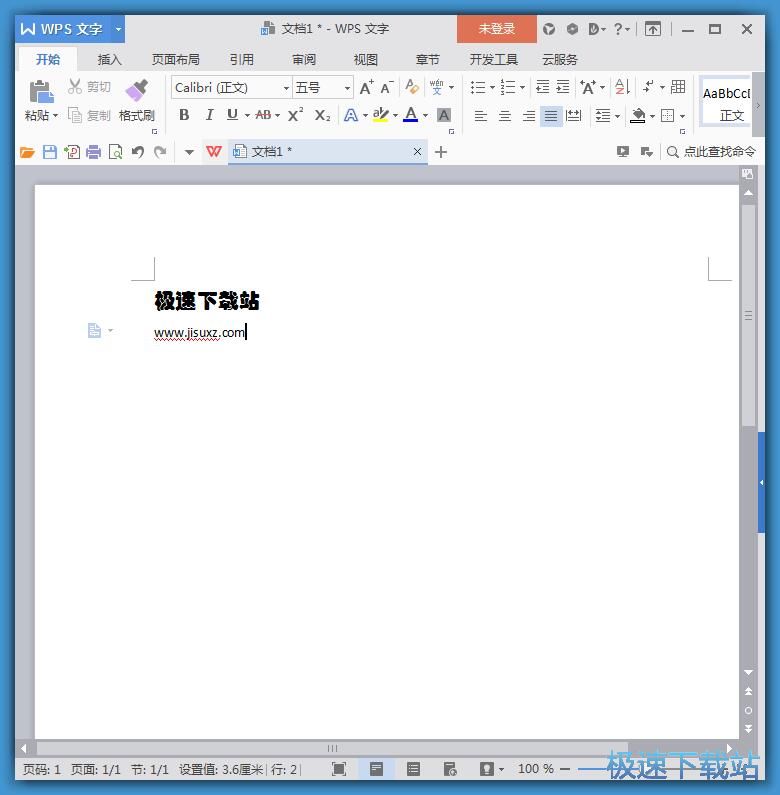
WPS的使用方法就讲解到这里,希望对你们有帮助,感谢你对系统天地站的支持!